En tant qu'administrateur système, il est fort probable que vous ayez écrit des scripts Bash afin d'automatiser votre travail.
Par exemple, vous pouvez vouloir exécuter des scripts Bash afin de sauvegarder votre travail ou de consigner certains événements se produisant sur votre serveur.
Les scripts bash, comme les scripts écrits dans d'autres langages de programmation, peuvent être exécutés de différentes manières.
Dans ce tutoriel, nous allons nous concentrer sur toutes les manières d'exécuter un script Bash sous Linux .
Prérequis
Avant de pouvoir exécuter votre script, vous avez besoin que votre script soit exécutable .
Pour rendre un script exécutable sous Linux, utilisez la commande "chmod" et attribuez les autorisations "exécuter" au fichier.
Vous pouvez soit utiliser la notation binaire soit la notation symbolique afin de le rendre exécutable.
$ chmod u+x script
$ chmod 744 scriptSi vous n'êtes pas propriétaire du fichier, vous devrez vous assurer que vous appartenez au bon groupe ou que les autorisations sont accordées à "l'autre" groupe sur votre système.
Certaines distributions mettront en surbrillance votre fichier dans une couleur différente lorsque votre fichier est exécutable.

Maintenant que votre fichier est exécutable, voyons comment exécuter facilement votre script Bash.
Exécuter le script Bash à partir du chemin du script
Pour exécuter un script Bash sous Linux, spécifiez simplement le chemin complet du script et fournissez les arguments qui peuvent être nécessaires pour exécuter votre script Bash.
$ /path/to/script <arg1> <arg2> ... <argn>Par exemple, supposons que vous ayez un script Bash situé dans votre répertoire personnel.
Afin d'exécuter ce script, vous pouvez spécifier le chemin d'accès complet au script que vous souhaitez exécuter.
# Absolute path
$ /home/user/script
# Absolute path with arguments
$ /home/user/script "john" "jack" "jim"Vous pouvez également spécifier le chemin relatif vers le script Bash que vous souhaitez exécuter.
# Relative path
$ ./script
# Relative path with arguments
$ ./script "john" "jack" "jim"Génial, vous avez appris comment vous pouvez facilement exécuter un script Bash sur votre système.
Exécuter le script Bash à l'aide de bash
Pour exécuter un script Bash sur votre système, vous devez utiliser la commande "bash" et spécifier le nom du script que vous souhaitez exécuter, avec des arguments facultatifs.
$ bash <script>Alternativement, vous pouvez utiliser "sh" si votre distribution a l'utilitaire sh installé.
Par exemple, supposons que vous souhaitiez exécuter un script Bash nommé "script".
Pour l'exécuter à l'aide de l'utilitaire "bash", vous devez exécuter la commande suivante
$ bash script
This is the output from your script!Exécuter le script Bash en utilisant sh, zsh, dash
Selon votre distribution, d'autres utilitaires shell peuvent être installés sur votre système.
"Bash" est l'interpréteur shell installé par défaut, mais vous pouvez exécuter votre script en utilisant d'autres interpréteurs.
Afin de vérifier si un interpréteur de shell est installé sur votre système, utilisez le "qui " et spécifiez l'interpréteur que vous recherchez.
$ which sh
/usr/bin/sh
$ which dash
/usr/bin/dashChaque fois que vous avez identifié l'interpréteur de shell que vous souhaitez utiliser, appelez-le simplement afin d'exécuter votre script facilement.
Exécutez le script Bash de n'importe où
Dans certains cas, vous souhaiterez peut-être exécuter des scripts Bash où que vous soyez sur votre système.
Pour exécuter un script Bash depuis n'importe où sur votre système, vous devez ajouter votre script à votre variable d'environnement PATH.
$ export PATH="<path_to_script>:$PATH"Maintenant que le chemin d'accès au script est ajouté à PATH, vous pouvez l'appeler d'où vous voulez sur votre système.
$ script
This is the output from script!Alternativement, vous pouvez modifier la variable d'environnement PATH dans votre fichier .bashrc et utiliser la commande "source" afin d'actualiser votre environnement Bash actuel.
$ sudo nano ~/.bashrc
export PATH="<path_to_script>:$PATH"Quittez le fichier et sourcez votre fichier bashrc pour que les modifications soient appliquées.
$ source ~/.bashrc
$ echo $PATH
/home/user/bin:/usr/local/sbin:/usr/local/bin:/usr/sbin:/usr/bin:/sbin:/bin:/usr/gamesGénial! Maintenant votre script peut être exécuté à partir de l'endroit où vous voulez sur votre système .
Exécutez les scripts Bash à partir de l'interface graphique
La dernière façon d'exécuter des scripts Bash est d'utiliser l'interface graphique, dans ce cas l'interface GNOME.
Afin d'exécuter vos scripts à l'aide de GNOME, vous devez définir le comportement de l'explorateur de fichiers sur "Demander quoi faire" pour les fichiers exécutables.
Pour y parvenir, dans "Fichiers ", cliquez sur l'icône de la ligne en haut à droite et sélectionnez "Préférences ".
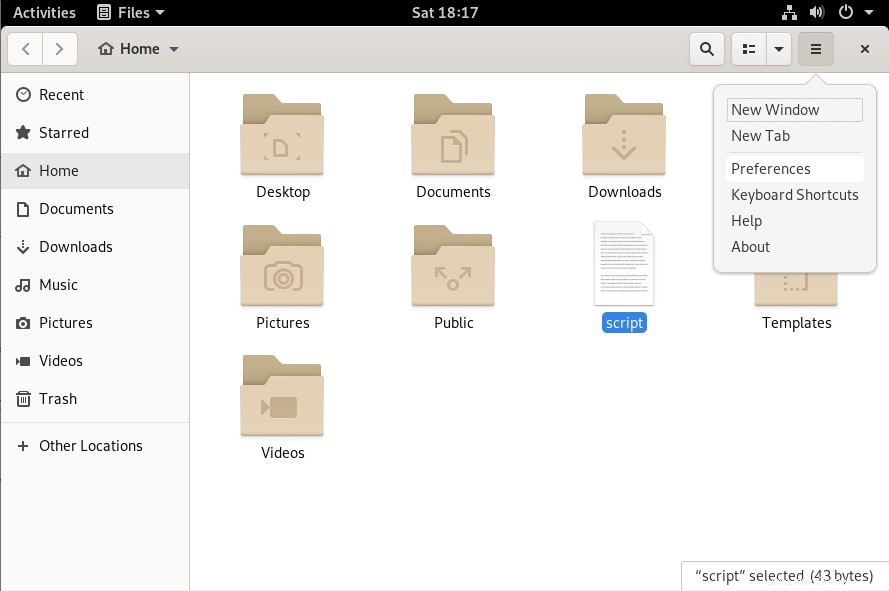
Dans le menu, cliquez sur "Comportement » et sélectionnez « Demander quoi faire " sous les "fichiers exécutables ” section.
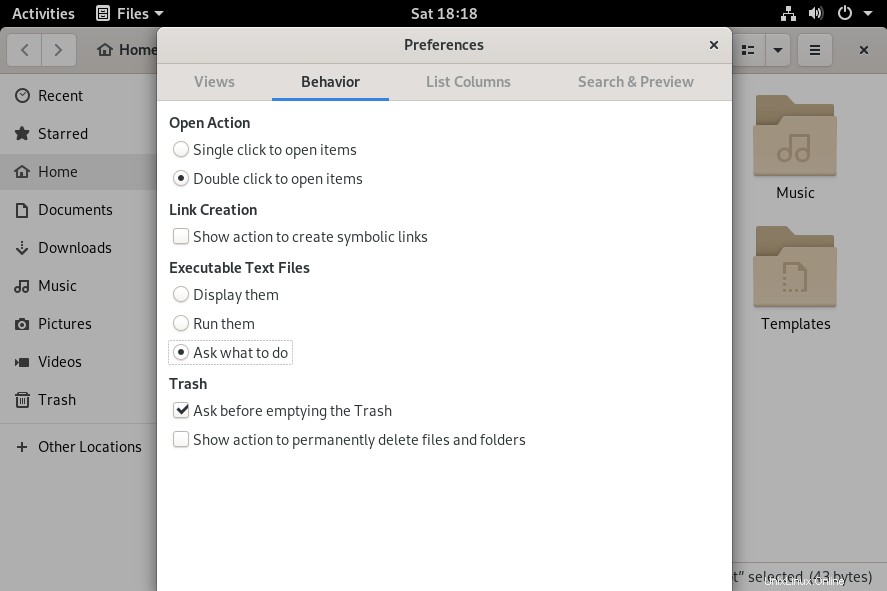
Fermez cette fenêtre et double-cliquez sur le fichier de script que vous souhaitez exécuter.
Lors d'un double-clic, différentes options s'offrent à vous :vous pouvez choisir soit d'exécuter votre script (dans un terminal ou non) soit d'afficher simplement le contenu du fichier.
Dans ce cas, nous souhaitons exécuter ce script dans le terminal , alors cliquez sur cette option.
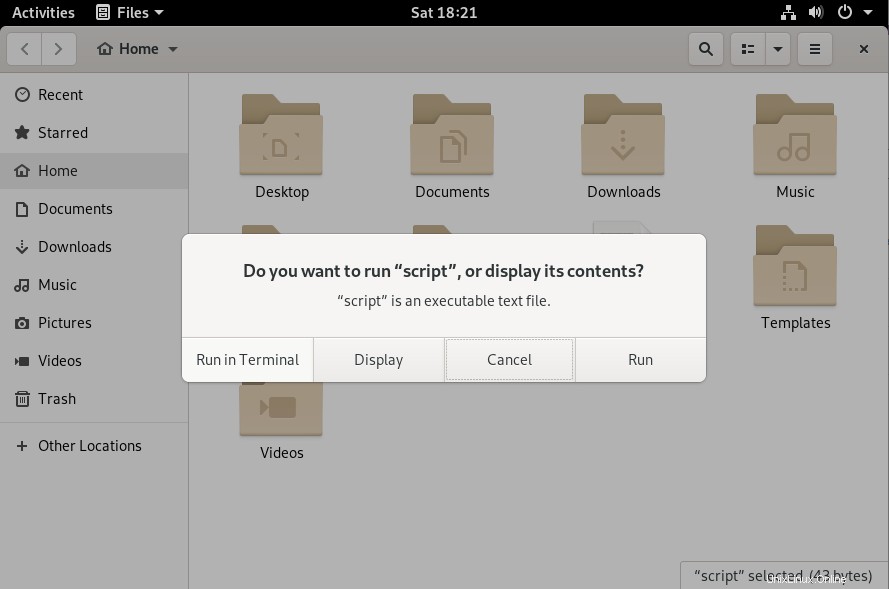
Succès! Votre script a été exécuté avec succès dans une nouvelle instance de shell .
Conclusion
Dans ce tutoriel, vous avez appris comment vous pouvez facilement exécuter des scripts Bash sur votre système, soit en spécifiant le chemin vers le script ou les interpréteurs disponibles sur votre hôte.
Vous avez appris que vous pouvez le rendre encore plus facile en ajoutant votre chemin de script à votre variable d'environnement PATH ou en utilisant des fonctionnalités existantes dans l'interface utilisateur GNOME.
Si vous êtes intéressé par l'administration système Bash ou Linux, nous avons une section complète qui lui est dédiée sur le site Web, alors assurez-vous de la consulter !